Menggunakan Styles di Excel 2010
Menggunakan Styles di MS Excel
Dengan MS Excel 2010 Named stylesmembuatnya sangat mudah untuk menerapkan sekumpulan opsi pemformatan yang telah ditentukan sebelumnya ke sel atau rentang. Ini menghemat waktu serta memastikan tampilan sel konsisten.
Sebuah Style dapat terdiri dari pengaturan hingga enam atribut berbeda -
- Format angka
- Font (jenis, ukuran, dan warna)
- Perataan (vertikal dan horizontal)
- Borders
- Pattern
- Perlindungan (terkunci dan tersembunyi)
Sekarang, mari kita lihat bagaimana gaya membantu. Misalkan Anda menerapkan gaya tertentu ke sekitar dua puluh sel yang tersebar di seluruh lembar kerja Anda. Kemudian, Anda menyadari bahwa sel-sel ini harus memiliki ukuran font 12 pt. daripada 14 pt. Daripada mengubah setiap sel, cukup edit gayanya. Semua sel dengan gaya tertentu itu berubah secara otomatis.
Menerapkan Gaya
Memilih Home » Styles » Cell Styles. Perhatikan bahwa tampilan ini adalah pratinjau langsung, yaitu, saat Anda menggerakkan mouse ke atas pilihan gaya, sel atau rentang yang dipilih untuk sementara menampilkan gaya. Saat Anda melihat gaya yang Anda suka, klik untuk menerapkan gaya ke pilihan.

Membuat Gaya Kustom di MS Excel
Kita bisa membuat gaya kustom baru di Excel 2010. Untuk membuat gaya baru, ikuti langkah-langkah berikut -
- Pilih sel dan klik Gaya sel dari Tab Beranda.
- Klik pada New Cell Style dan beri nama style.
- Klik Format untuk menerapkan pemformatan ke sel.
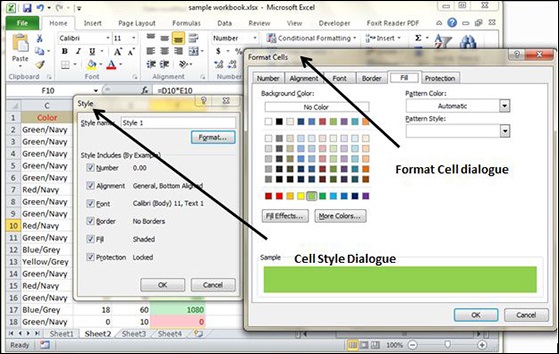
Setelah menerapkan format klik OK. Ini akan menambah gaya baru dalam gaya. Anda dapat melihatnya diHome »; Styles.
